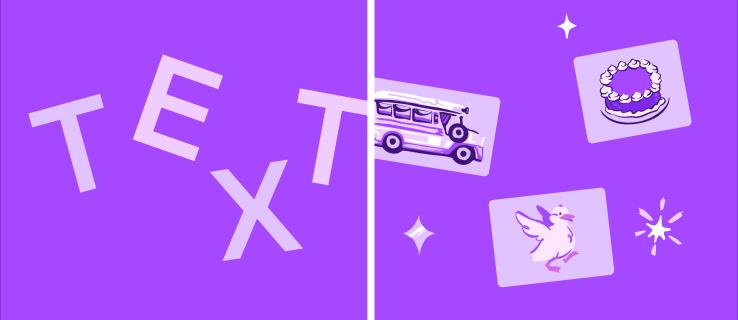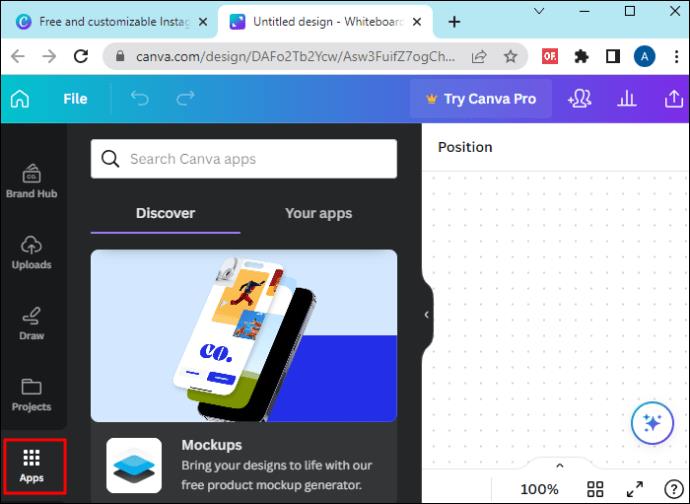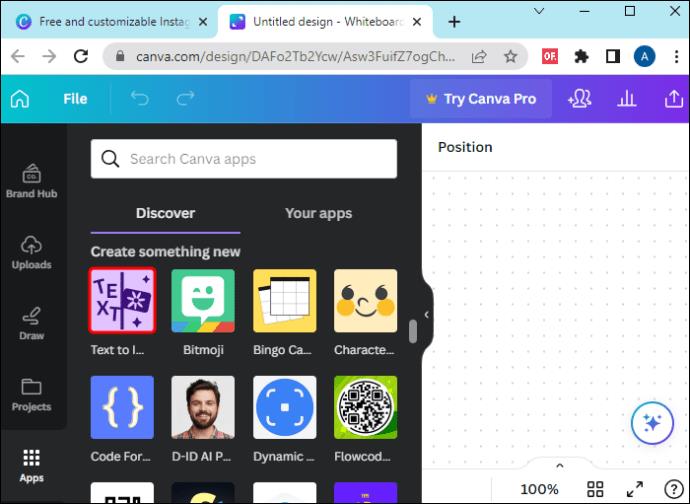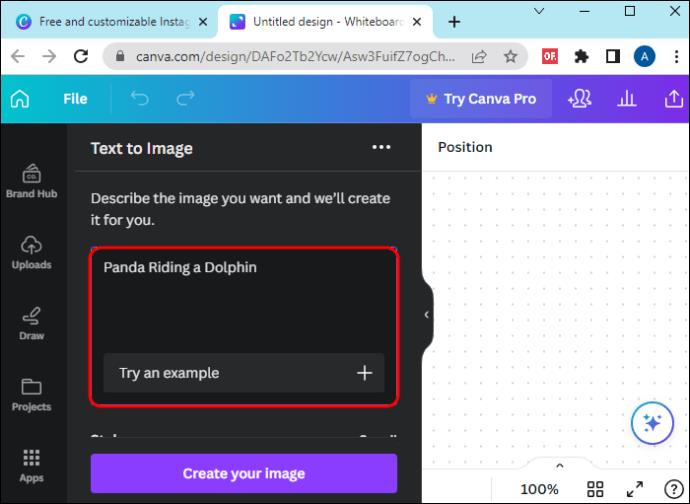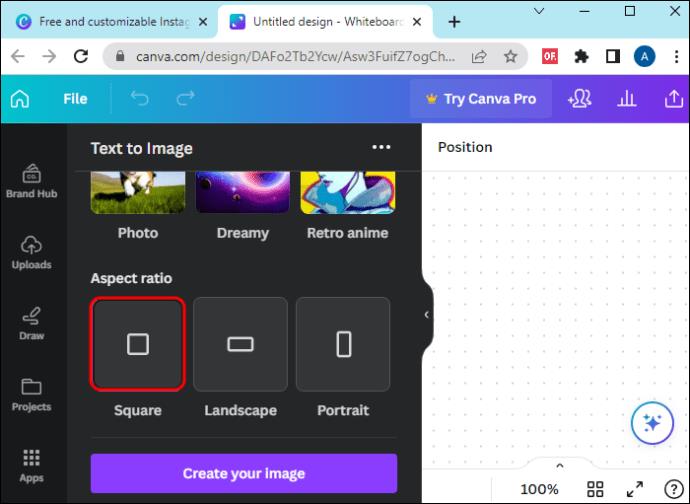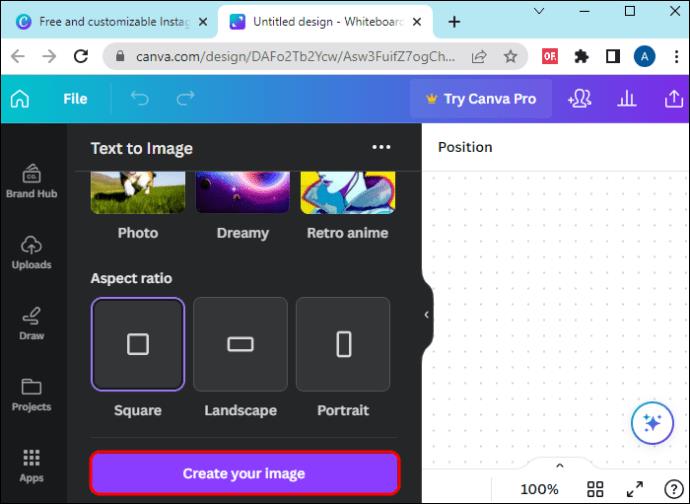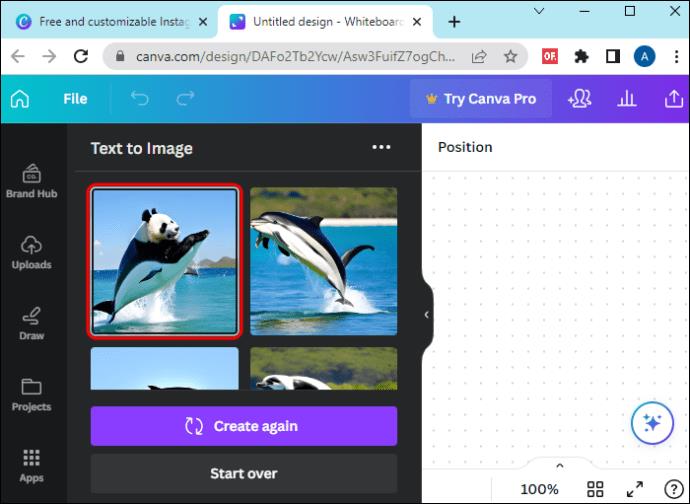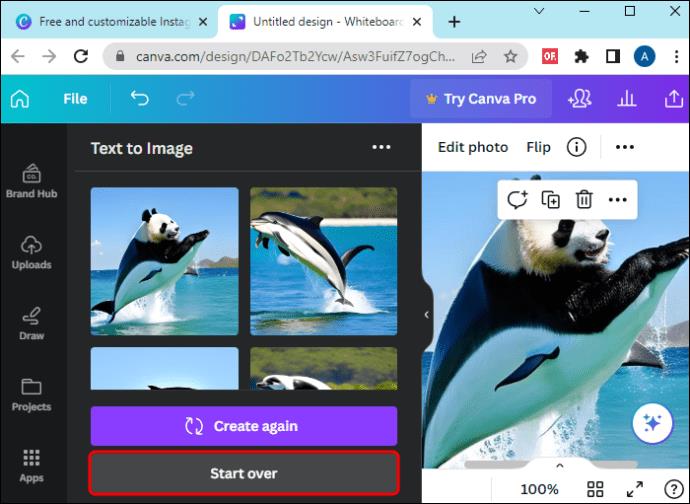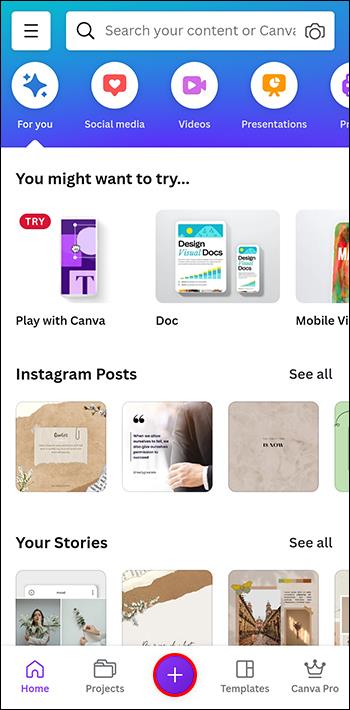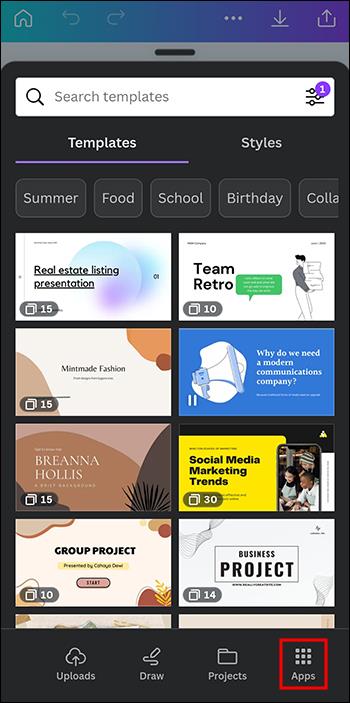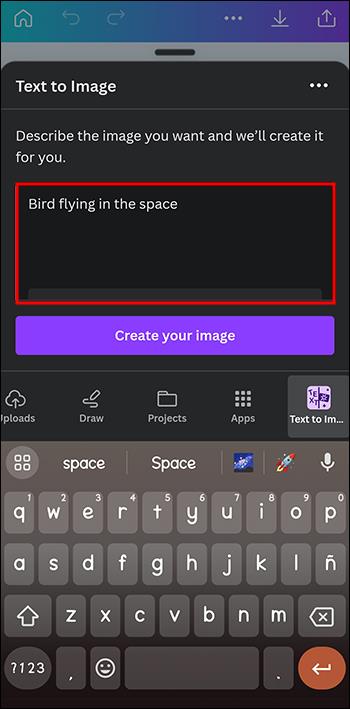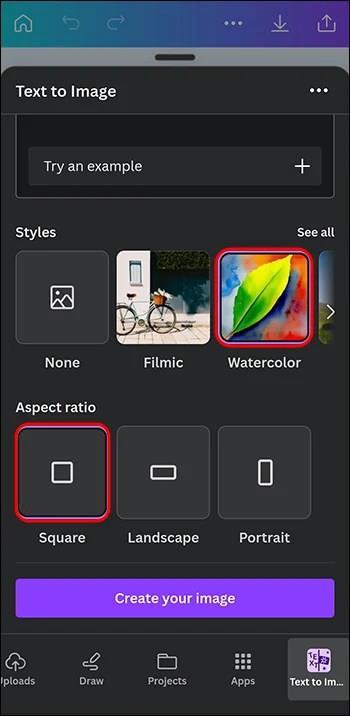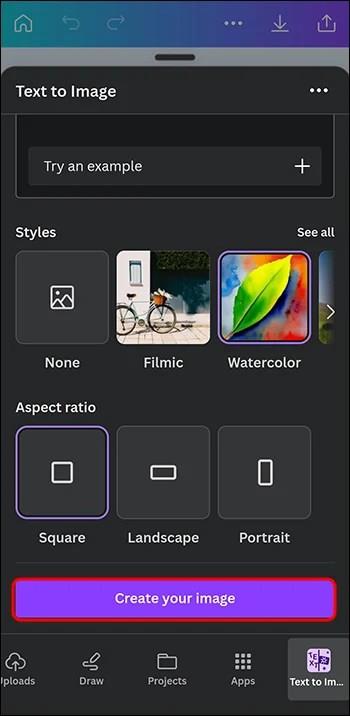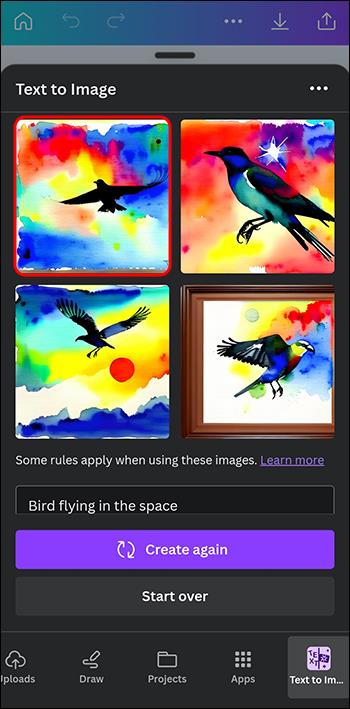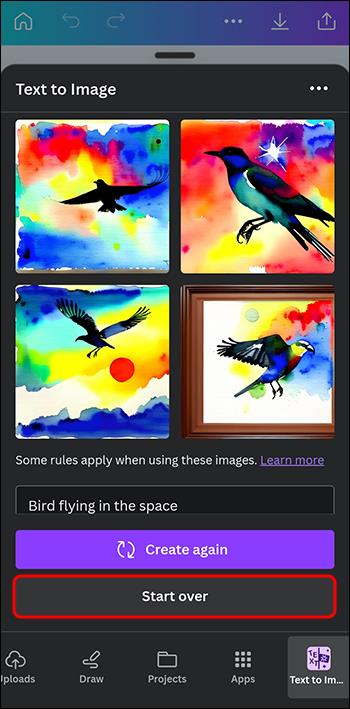Jako tvůrce můžete mít na mysli mnoho nápadů. Často mohou být složité, takže je pro vás obtížné si je představit a představit ostatním. Naštěstí vám Canva umožňuje napsat, co jste měli na mysli, a vytvoří z toho obrázek.
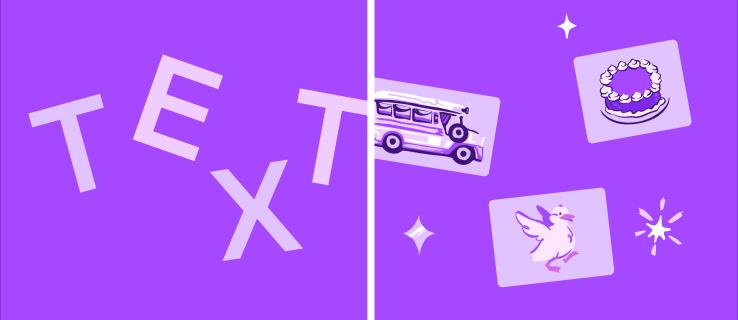
Pokračujte ve čtení, abyste zjistili, jak vytvořit obrázek z textu.
Jak používat text na obrázek v Canva na vašem počítači
Najít dokonalý obrázek může být náročné. To je místo, kde se Canva hodí, protože vám pomůže vytvořit obraz čehokoli, co jste si představovali. Vše, co musíte udělat, je zadat popis obrázku, který jste měli na mysli.
Chcete-li vytvořit obrázek z textu v Canva pomocí počítače, postupujte takto:
- Přejděte na stranu editoru a vyberte „Aplikace“.
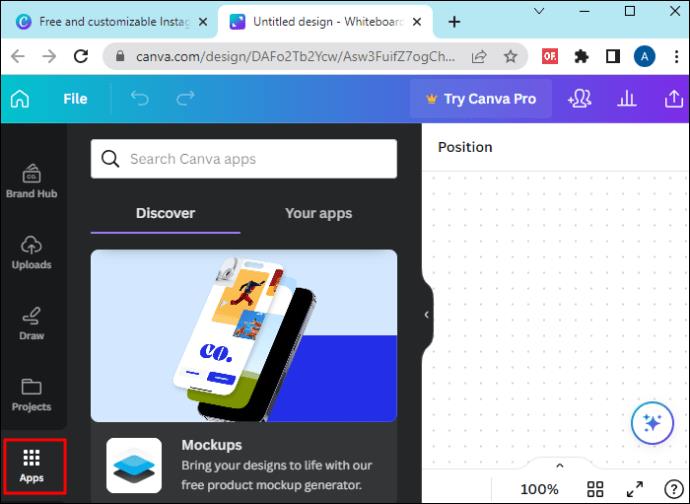
- Najděte „Vytvořit něco nového“ a vyberte možnost „Text na obrázek“.
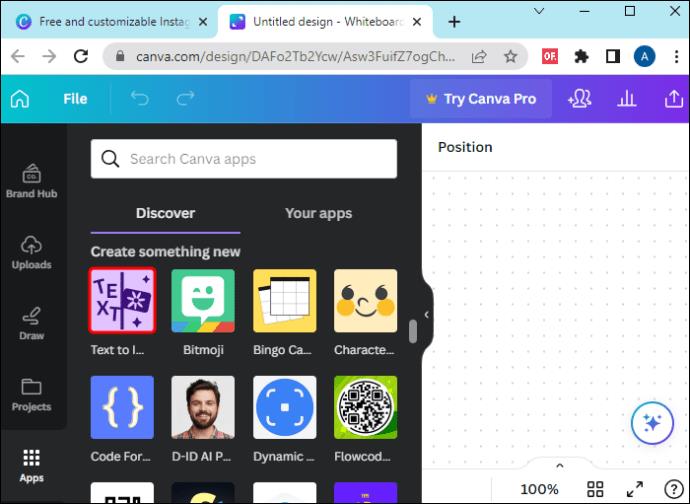
- Zadejte popis obrázku, který jste měli na mysli.
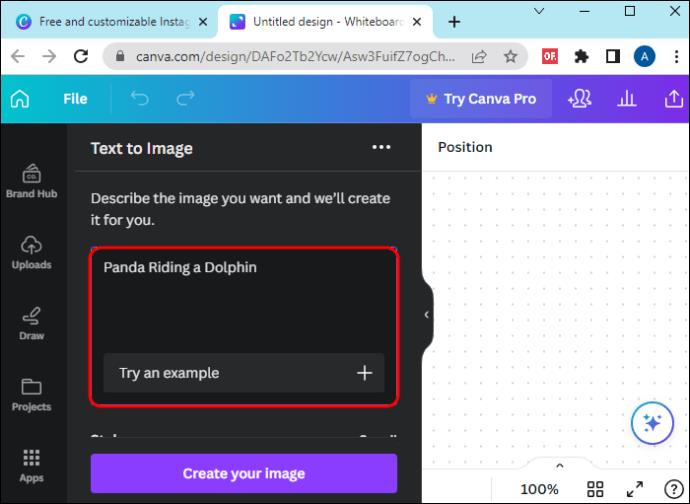
- Vyberte styl a poměr stran.
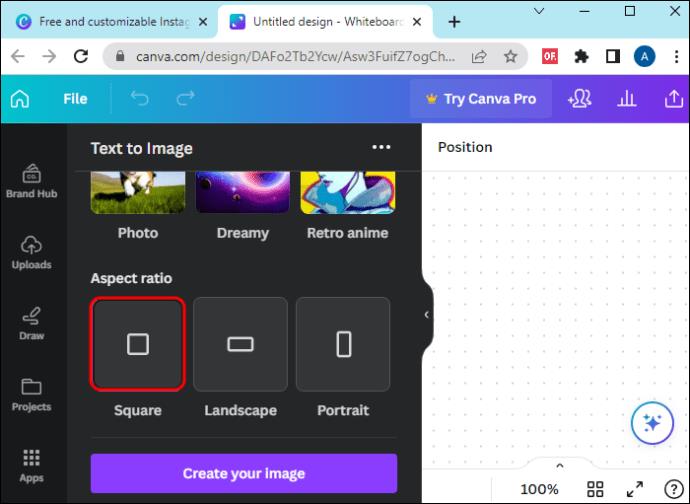
- Klikněte na „Vytvořit obrázek“.
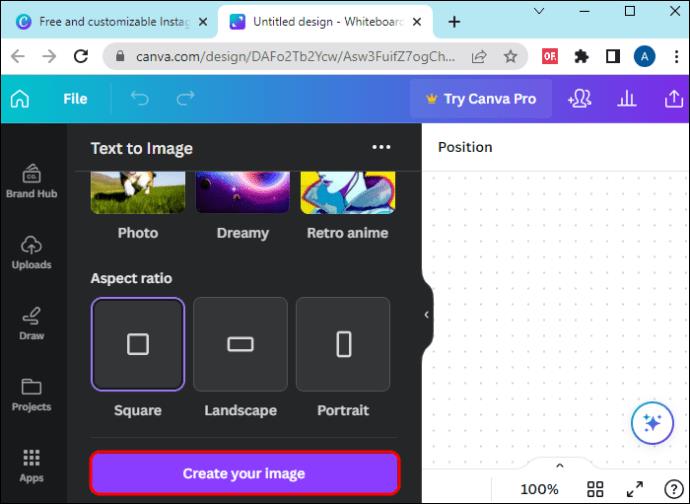
- Obrázek můžete přidat do svého návrhu kliknutím na něj.
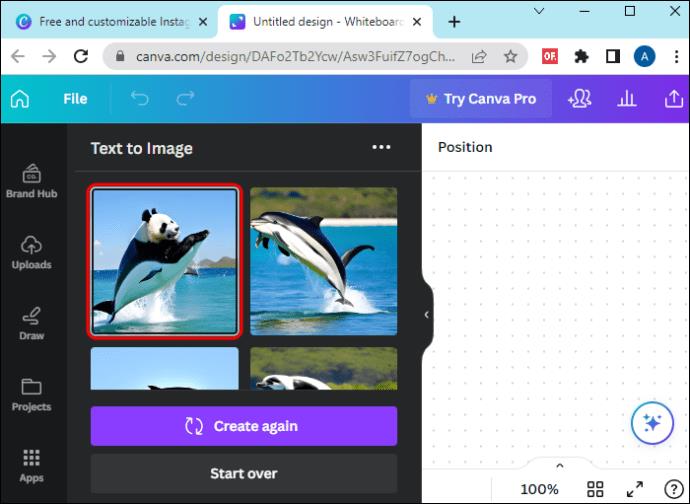
- Kliknutím na „Začít znovu“ proces restartujete.
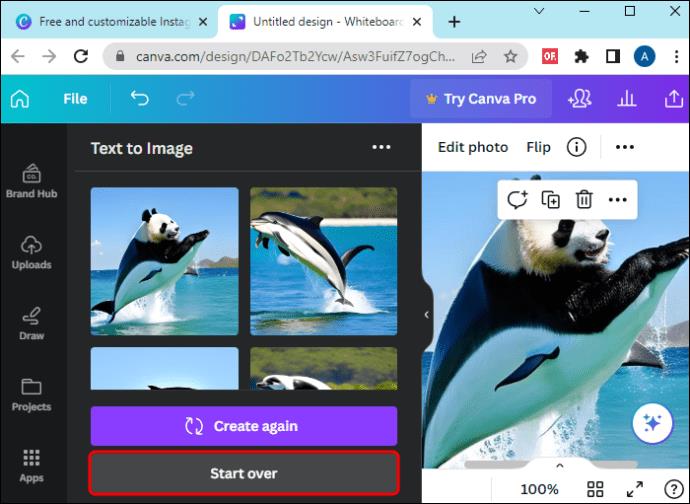
Aby se váš obrázek co nejvíce podobal tomu, co jste si představovali, zkuste při jeho popisu zahrnout řadu detailů.
Jak používat text na obrázek v Canva na vašem telefonu
Canva vám umožní vytvořit dokonalý design bez ohledu na vaše zařízení. Chcete-li vytvořit obrázek z textu pomocí telefonu, postupujte takto:
- V dolním rohu editoru klikněte na „+“.
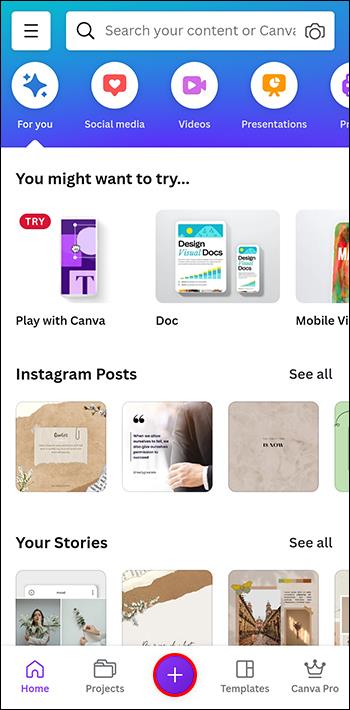
- Z nabízených možností vyberte „Aplikace“.
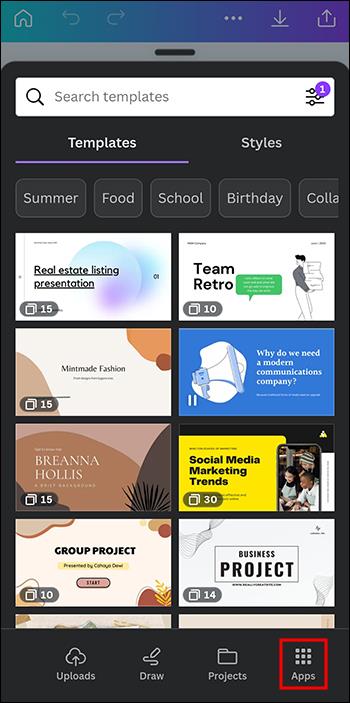
- Přejděte na „Vytvořit něco nového“ a vyberte „Text na obrázek“.

- Popište svůj obrázek.
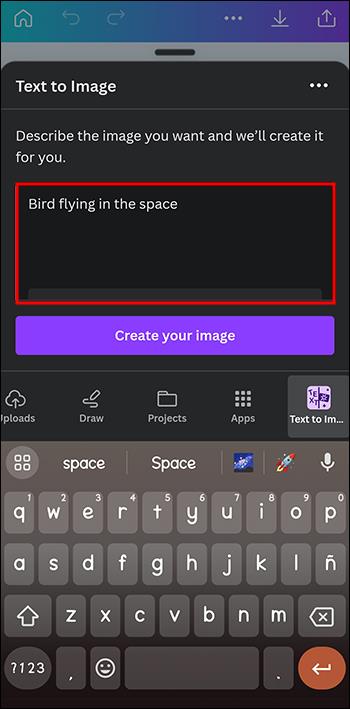
- Vyberte styl a poměr stran.
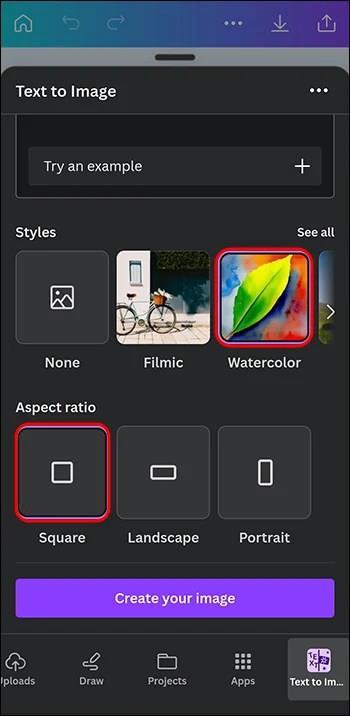
- Vyberte „Generovat obrázek“.
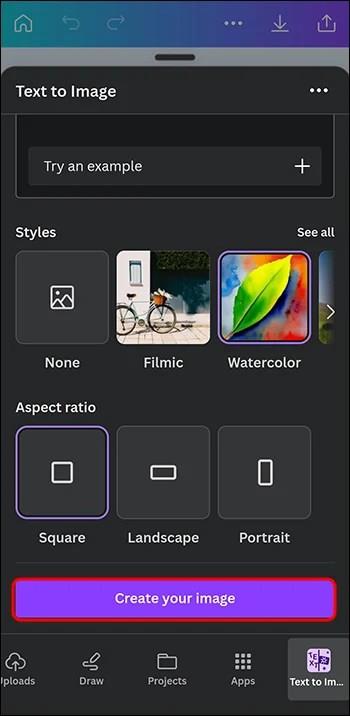
- Obrázek můžete přidat do svého návrhu kliknutím na něj.
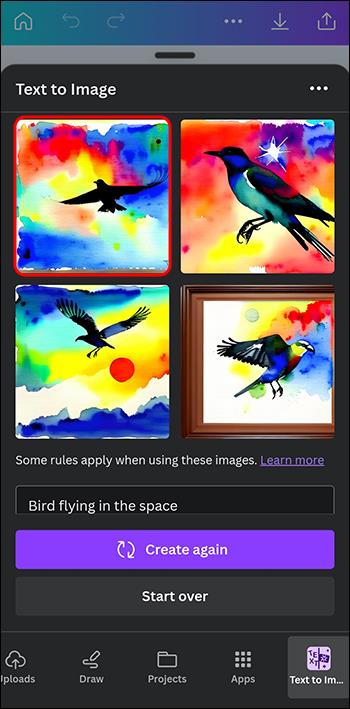
- Pokud chcete zkusit něco jiného, klikněte na „Začít znovu“.
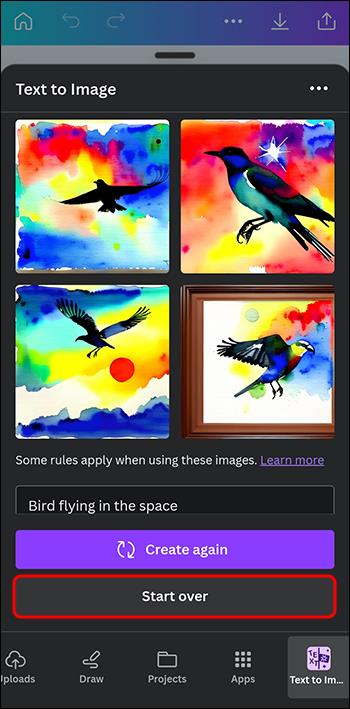
Pamatujte, že čím více podrobností, tím lépe při popisu obrázku, který chcete, aby pro vás Canva vytvořila.
Styly a poměry textu k obrázku v Canva nepřinášejí jen něco blízkého tomu, co jste popsali při vytváření obrázku z textu. Umožňuje vám přizpůsobit obraz vašim potřebám tím, že vám umožní vybrat každý detail.
Můžete si vybrat styl, ve kterém chcete svůj obrázek reprezentovat. Může to být:
- 3D
- Spád
- Retro anime
- Snový
- Vitráže
- Koncepční umění
- Retro vlna
- Fotografie
- Vibrující
- Anime
- Minimalistický
- Neon
- Filmový
- Barvitý
- Psychedelické
- vodové barvy
- Inkoustový tisk
- Barevná tužka.
Pokud jde o výběr dokonalého poměru pro váš obrázek, máte tyto tři možnosti:
Jak vidíte, vaše možnosti jsou zdánlivě nekonečné, což vám umožní vytvořit obraz blízký vaší fantazii a poskytnout vaší práci poslední dílek skládačky.
Možná použití textu na obrázek v Canva Pro některé uživatele se tato funkce zdá jako splněný sen. Na druhou stranu jiní mohou značku minout, pokud jde o její účel a použití.
Testování, jak by nápad vypadal ve skutečnosti
Tato funkce vám pomůže zjistit, zda by něco vypadalo tak dobře na vlastní oči jako ve vaší hlavě. Například levandulové kolo s oranžovými koly a zeleným košíkem může ve vaší představivosti vypadat báječně. Ale můžete změnit názor, když to uvidíte. Canva dělá proces od vize k realitě tak rychlý a bezproblémový, jak je to jen možné.
Poskytuje dobrou náhradu za online obrázky
Někdy nejste spokojeni s obrázky, které vidíte online, a přejete si, aby vše ve vaší prezentaci bylo tak akorát. Canva dokáže vytvořit vše, co popíšete, během několika sekund.
Vytváření jedinečného obsahu
Mnozí chtějí být jedineční a inspirativní pro ostatní. Vytváření obrázků ve své práci, které nikdo předtím neviděl, nepochybně přidá faktor wow, který jste možná potřebovali. Pokud pracujete v marketingu, může to být cesta k dalším pracovním příležitostem.
Omezení textu na obrázek na plátně
Možná si myslíte, že tato nová funkce je pro Canva fantastická, aby ji přidala do svého již tak rozsáhlého seznamu kreativních funkcí. Určitě ano, ale jeho používání má jedno omezení, které by někteří uživatelé mohli považovat za překážku.
Denně můžete vytvořit 100 obrázků. Tento limit se může většině uživatelů zdát příliš velký, ale pokud se vám obrázek na první pohled nedaří, může se stát, že pro jeden obrázek vytvoříte mnoho možností.
Dalších 100 snímků však budete moci vytvořit 24 hodin po prvním vytvořeném snímku.
Nejčastější dotazy
Drží Canva autorská práva na obrázky, které jsem vytvořil?
I když to byla technicky umělá inteligence Canva, kdo vytvořil obraz, váš byl jen nápad; Canva na to nemá autorská práva. Nemusíte se tedy bát, že vás někdo z firmy uvidí někde zveřejňovat a bude vás žalovat.
Má Canva právo na obrázky, které jsem vytvořil pomocí funkce převodu textu na obrázek?
Na tyto obrázky nemají autorská práva, což vám umožňuje je volně používat. Mají však právo je používat, pokud chtějí. Nemůžete je žalovat, pokud uvidíte své obrázky v jejich marketingových kampaních, jak je uvedeno v jejich smluvních podmínkách.
Mohu vytvořit nevhodné obrázky pomocí převodu textu na obrázek v Canva?
I když jsou obrázky vytvářeny na základě slov, která používáte k jejich popisu, Canva chce stále udržovat svou komunitu bezpečným a respektujícím místem. Aby se zabránilo vytváření takového obsahu na své platformě, Canva zavedla automatické kontroly vstupů, které vám znemožní vytvářet nevhodný obsah.
Co když vytvořím obrázky, které připomínají loga slavných značek?
Pokud to není urážlivé, Canva vám umožní vytvořit cokoliv, co popíšete. Pokud obrázek vypadá hodně jako něco, co si značka patentovala, může se na něj vztahovat autorská práva.
Přiveďte svou představivost k životu
Někdy je těžké prezentovat jedinečný nápad, který jste měli, jiným lidem nebo dokonce sami sobě. Canva je tu, aby vám s tímto úkolem pomohla. Tato funkce vám umožňuje zadat popis a vygenerovat požadovaný obrázek na jakémkoli zařízení, které používáte. Nabízí širokou škálu stylů a poměrů. Použití textu na obrázek může být užitečné pro profesionální i amatérské použití.
Používali jste doposud text k obrázku v Canvě? Co se vám líbilo nebo co si myslíte, že je potřeba zlepšit? Řekněte nám to v sekci komentářů níže.